Расширения представляют собой компактные приложения, которые расширяют возможности браузеров, предоставляя дополнительные инструменты. Среди них можно выделить VPN-услуги и средства для блокировки рекламы. Браузер Opera также поддерживает подобные дополнения. В данной статье мы рассмотрим, где их можно найти и как их интегрировать в свой браузер.
В настоящее время браузер Opera практически не имеет существенных отличий от Google Chrome, так как оба основаны на одной и той же платформе и могут использовать одни и те же дополнения. Тем не менее, норвежская компания решила разработать свой собственный магазин расширений. Учитывая наличие этого магазина, логично им и пользоваться.
Как открыть магазин расширений
- Открываем Opera.
- Кликаем по меню настройки боковой панели.
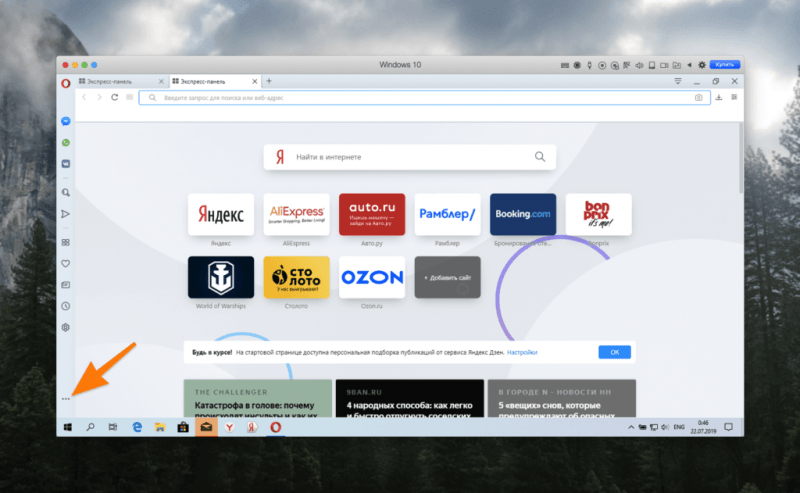
Нам требуется значок, представляющий собой три точки, расположенный в левом углу окна.
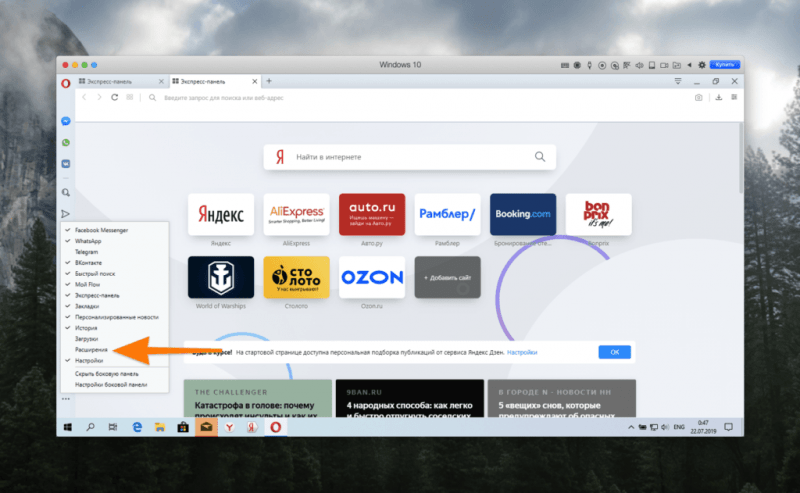
По умолчанию данное меню неожиданно остается невидимым.
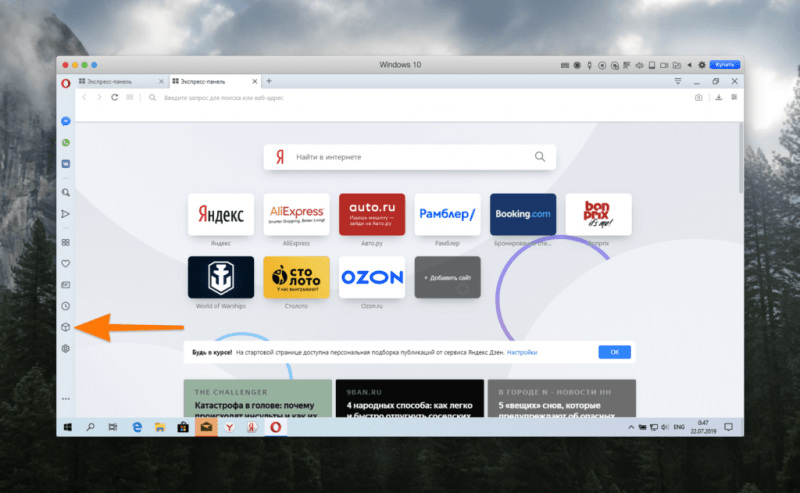
Нажимаем на значок куба, расположенный в левой стороне окна.
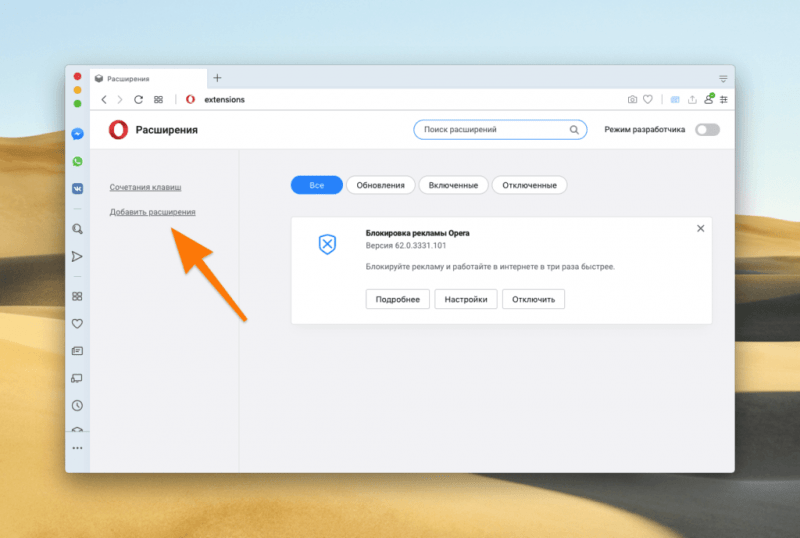
По факту, речь идет о ссылке на сайт с дополнениями для браузера Opera, которую также можно отыскать через поисковую систему Google, если у вас возникнет такая необходимость.
Находясь на платформе Opera Addons, пользователи могут выбирать из предложенных расширений, представленных на основной странице, или использовать функцию поиска для быстрого обнаружения нужного расширения.
Как установить расширение
Для установки дополнения:
- Открываем страницу любого расширения.
- Нажимаем на кнопку «Добавить в Opera»
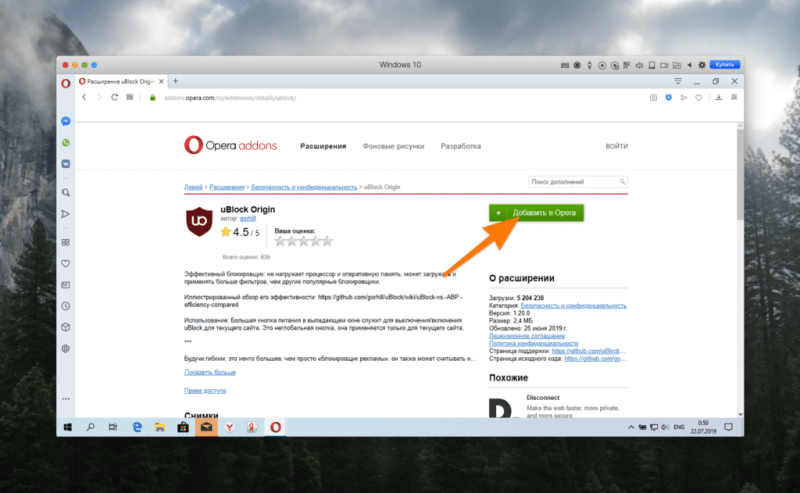
Нуждаемся в заметной большой зеленой кнопке, которую сложно упустить из виду.
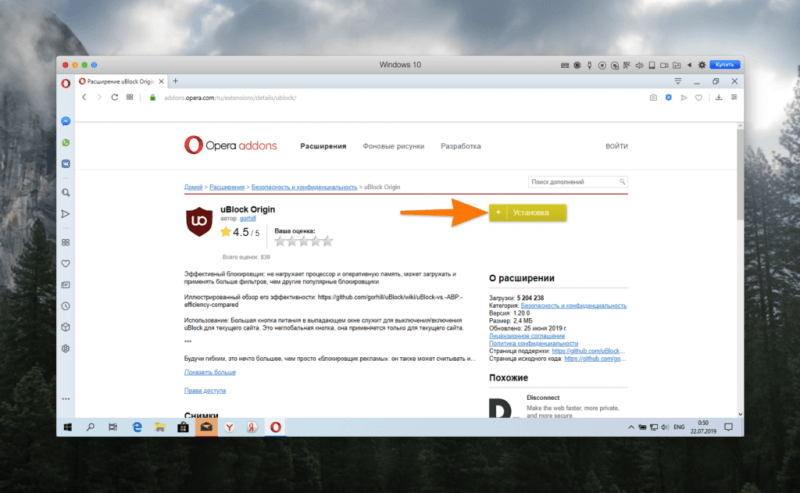
Ожидаем… Время на это не должно затрачиваться значительно. Подавляющее большинство дополнений характеризуется небольшим весом.
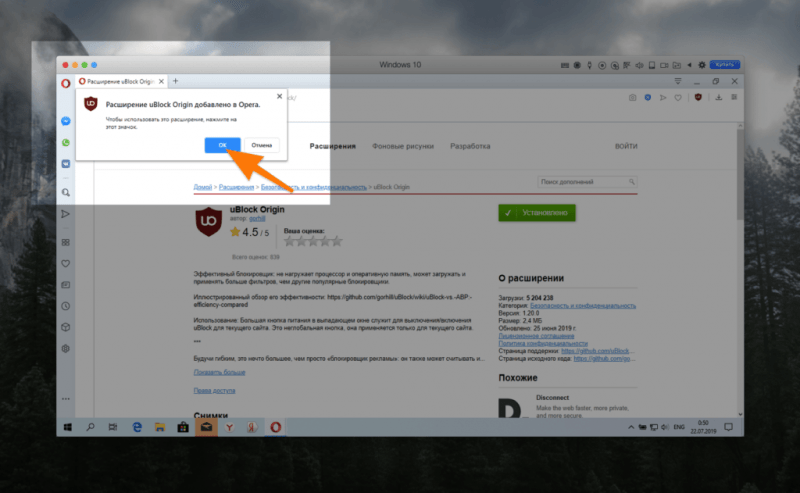
Если в данной ситуации не подтвердить действие кнопкой «ОК», то расширение будет автоматически удалено. Проявите особую осмотрительность.
Вот и всё. Дополнение должно функционировать корректно.
Применительно к поиску информации, процесс здесь еще более прост:
- Нажимаем на поле для поиска, расположенное в верхней части веб-страницы.
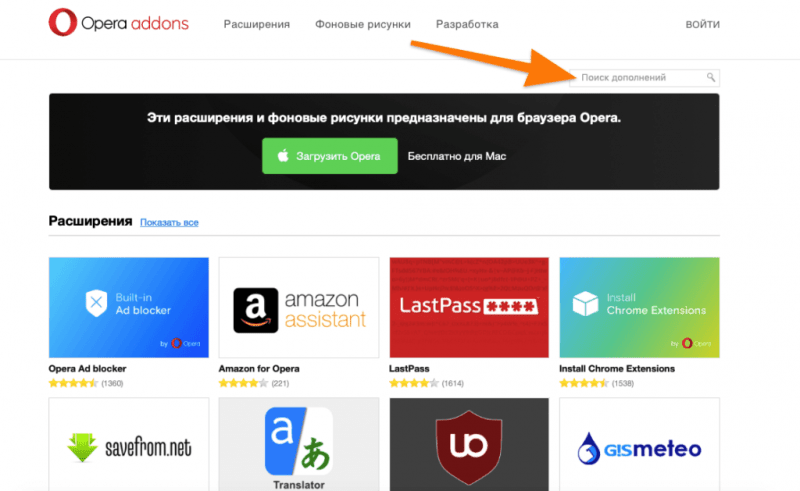
На главной странице расширений Opera доступна строка поиска для удобства пользователей.
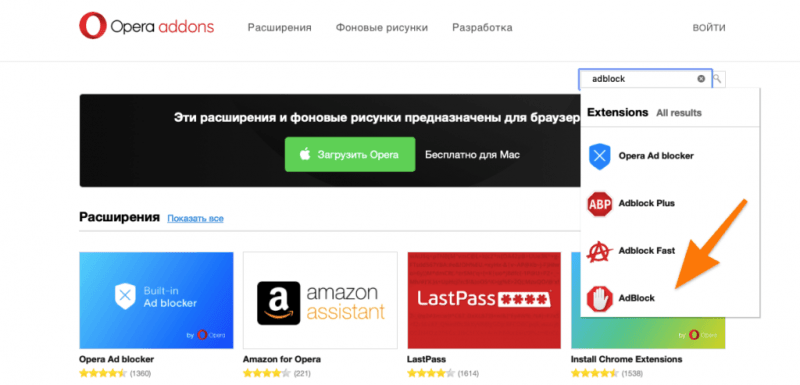
По мере ввода наименования дополнения, на экране отображаются подсказки.
Как добавить расширение из магазина Chrome в Opera
В ряду дополнений для конкретных браузеров существуют действительно особенные. К примеру, если вы решили перейти с Chrome на Opera, может возникнуть проблема: ваше часто используемое дополнение не представлено в каталоге Opera Add-ons. Однако решение есть! Действительно, в Opera есть возможность добавлять дополнения из другого источника — магазина дополнений Google Chrome. Этот процесс прост, но требует предварительной установки еще одного дополнения, которое называется Download Chrome Extension.
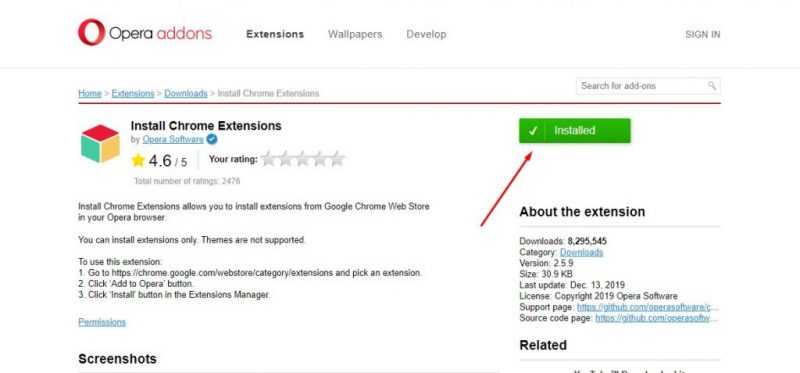
Оно уже успешно установлено на моем устройстве.
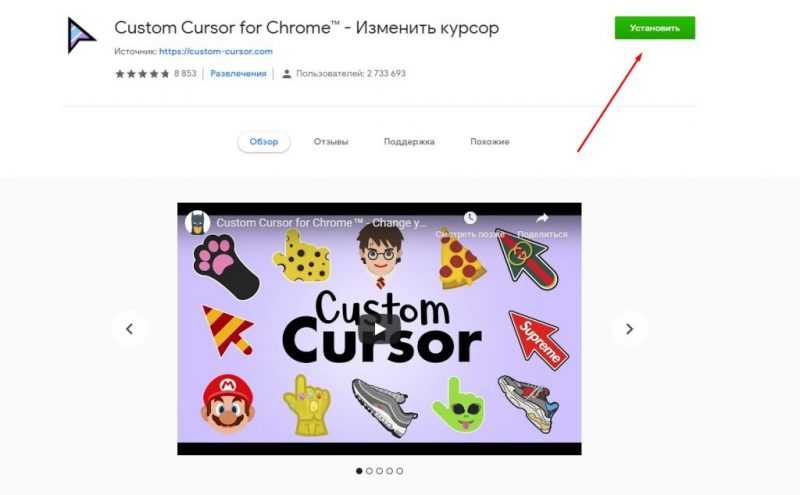
Рассмотрим возможности настройки курсора для персонализации пользовательского интерфейса.
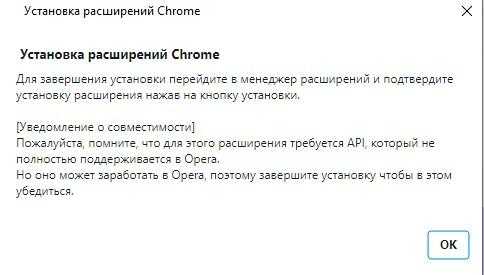
Уведомляем о завершении процесса установки.
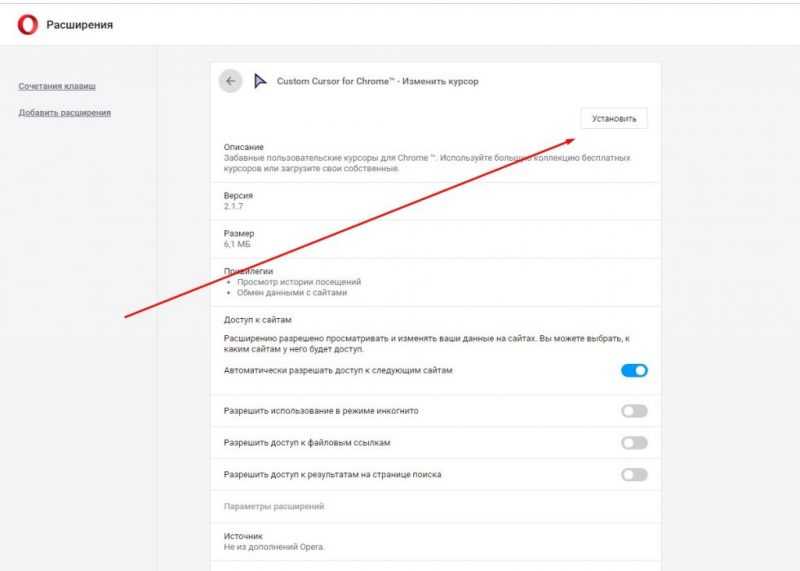
Для продолжения необходимо установить расширение в браузере Opera.
Итак, расширение будет включено в общий перечень и доступно для быстрого запуска через панель инструментов.








